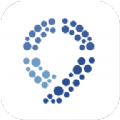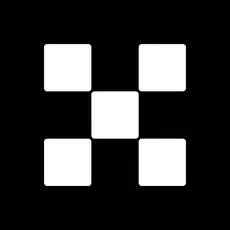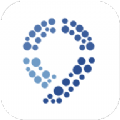联想拯救者怎么激活win7系统 联想拯救者win7激活
时间:2019-07-19 来源:互联网 浏览量:
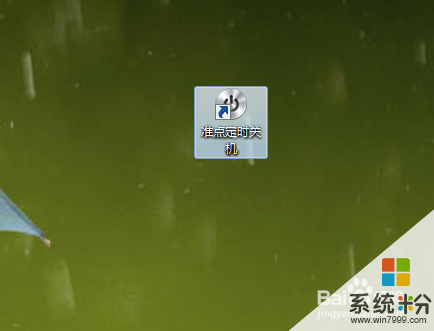
暴风激活工具是一款支持永久激活win7旗舰版、专业版的绿色版软件,不需要安装,一键自动永久激活win7系统,支持永久激活32位和64位win7系统。Win7永久激活工具内置windows7产品密钥,自动安装激活码实现oem永久激活。
下面小编给大家分享一个u盘重装win7旗舰版系统的小白教程,一起来看看吧。
一、材料准备。
首先你需要一个U盘,至少4g大小。然后你需要一个软件,网上有很多U盘启动器制作的,在这里推荐u大师。最后你需要下载一个win7旗舰版镜像,系统之家的就成。
二、U盘启动盘制作。
2.下载后,在存放目录中双击”udashi_1.0.exe“运行,在此过程可能有些杀毒软件会报错,为此建议先关闭各杀毒软件再运行此工具(这里要注意一下若是windows vista或windows7/8请右键单击以管理员身份运行),运行界面如下:
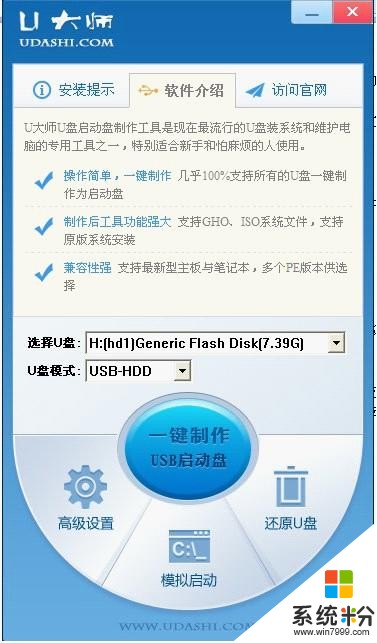
3.在确认电脑已插上U盘后,软件会自动识别当前电脑中所插的移动磁盘,若有多个,你可以通过列表选择,如图:

4.选择好U盘后,在”启动模式“中,根据你的电脑机型,选择你要将U盘制作的启动模式,该软件默认启动模式USB-HDD。如图:
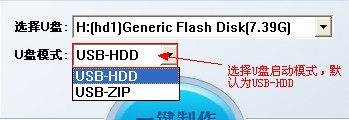
5.在将U盘备份完成后,就可以点击”一键制作USB启动盘“按钮,程序会弹出提示:是否继续,点击”确认“后开始制作启动U盘,如图:
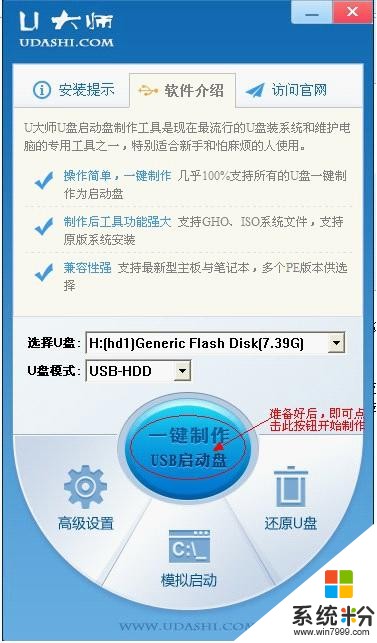

6.请静心等待制作完成,在此过程中,尽量不要进行其它不必要的操作。但制作完成后,程序会弹出制作成功的提示,打开U盘,在根目录中你就会看到两个文件,一个是”GHO文件夹“,一个是”help.txt“文件,那么你的U盘就可以作为启动U盘了。


三、设置电脑启动方式。
.重启电脑,使用U盘启动,进入WIN8PE。
因为拯救者原版默认是UEFI启动的,所以要使U盘启动的话必须得修改BOIS,开机点击F2进入BOIS,将UEFI变成Legacy形式。(见下图1)
保存设置后点击F12进行U盘启动。进入Win8精简版。(见下图2)
2. 分区
删除所有分区,(如果之前是MBR格式的话,需要更改成GUID格式)进行分区,完成后的效果如下图:
3.打开【U大师一键快速装机】将系统还原到系统盘C盘(见下图1)
开始还原!(见下图2)
4.还原完成后,需要重启系统。单击【确定】开始重启(见下图1)。
※重要注意※
在这里需要特别说明一下第一次还原完成,重启后,千万不要提前进BOIS改成uefi启动,不然的话,会死在下面的画面(见下图2)不动的!【安装程序正在更新注册表设置】所以,虽然已经成为GPT分区。不用着急改成uefi启动,用[Legacy Support]依然可以启动,以后注册完成后再更改 完全来的及!
5.无需更改BOIS设置自动重启
什么不需要设置,自动重启后,系统还原过程中会出现下面无法激活的对话框,上面已经说过进入windows后再激活!暂时点击确定忽略!
再一次重启顺利进入windows!
6.进行激活。
在网上下载 【nt6 oem loader v3.3.1】和【.net framework 3.5】两个文件进行激活。在激活的过程中运行【nt6 oem loader v3.3.1】的时候可能会出现下面的对话框:efi.exe已停止工作 的话 (见下图1)。
上面已经说过这种情况只有下面两种可能性。
1.你的系统没有.net3.5。那就下载一个安装好了。
2.安装.net3.5仍然显示图1的话,系统的.netframework 需要修复(见下图2)。修复后,便可以成功安装。
进行1还是激活不了的话,下载【腾讯管家】进行windows修复(见下图2):
修复完成后,再一次运行【nt6 oem loader v3.3.1】便可完美激活!!(见下图3)
重启设置BOIS为uefi启动,顺便激活生效!
最后,在重装系统的过程中遇到了一些小问题也在此分享下。
1、联想的novo键问题:目前一些新的机型,其Novo键并不是原来意义上的键,而是一个类似于智能手机卡的孔,在关机状态用一根小针扎便可。
2、关于系统激活的问题,目前网上有很多的激活软件教程,上文中引用的也可以使用,但是,在uefi启动的模式下却始终不能成功激活。在傻逼逼把激活软件都用个遍都无法成功激活的时候,直接度娘了一个旗舰版序列号便解决了:RHTBY-VWY6D-QJRJ9-JGQ3X-Q2289
以上就是联想拯救者u盘重装win7旗舰版系统完全小白教程,有需要的朋友可以参考下。
以上就是系统粉小编为您带来的联想拯救者怎么激活win7系统,联想拯救者win7激活,联想拯救者装win7不能激活,希望大家能够永久激活成功!
相关资讯
- win10系统如何卸载激活码 怎么更换win10激活密钥
- chew wga激活工具win7 win7英文版64激活工具chew wga
- win10专业版怎么永久激活 win10专业版永久激活码
- win10激活显示错误0x8007007b win10出现激活错误0x8007007B怎么办
- win10无法激活怎么办 windows10激活不了
- win7的音频激活 win7音频输入怎样激活
- win10未激活wifi win10无线不能激活吗
- win10如何查是否永久激活 win10检测系统激活状态
- win10家庭版系统命令激活方法有用的win10家庭版激活码
- oem7终结版f7win7完美激活 win7完美激活机制
最新热门游戏
激活工具推荐
- 1 win10永久激活查询方法 win10查看自己是否激活
- 2 win7专业版激活密钥 win7专业版产品密钥激活
- 3 win7在gpt安装win10激活 gpt安装win10激活方法
- 4win7怎么激活120天 win7永久激活延长
- 5xpsp3序列号 xp产品激活密钥
- 6Office2016如何激活 激活Office2016的方法
- 7win8升级win8.1需要重新激活吗 win8系统更新后激活
- 8如何激活win8bing版本 win8.1必应版小马激活工具
- 9win10主板bios+激活win7系统 分区win10改win7+激活
- 10淘宝激活码激活win10步骤 淘宝win10激活码方法